QQ进行截图翻译的方法
时间:2023-08-30 15:22:56作者:极光下载站人气:322
很多小伙伴之所以喜欢使用QQ来作为和好友聊天的软件,就是因为QQ中丰富的功能。在QQ中,我们不仅可以和好友进行语音、视频以及文字交流,还可以随时进行线上文件传输或是离线文件传输。在使用QQ的过程中,我们还可以将QQ作为翻译软件使用,我们只需要进入QQ的热键页面,然后记住屏幕翻译的快捷键,使用该快捷键截取需要翻译的屏幕内容,然后在翻译弹框中就可以直接得到翻译结果了。有的小伙伴可能不清楚具体的操作方法,接下来小编就来和大家分享一下QQ进行截图翻译的方法。
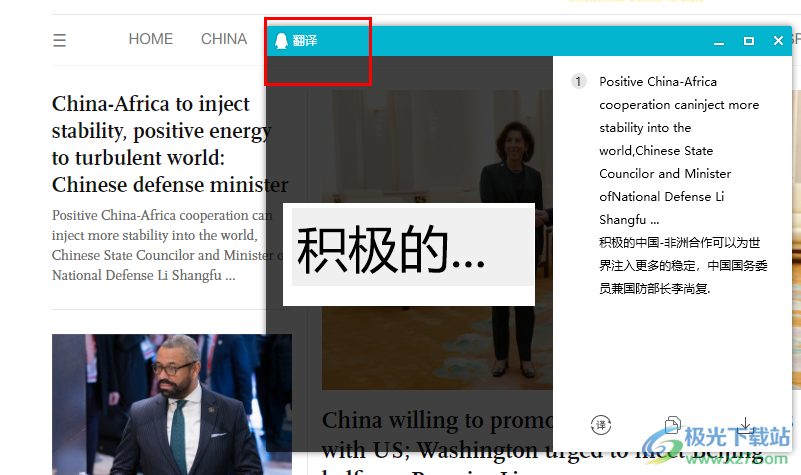
方法步骤
1、第一步,我们在电脑中打开QQ并完成登录,接着在页面左下角打开“三”图标
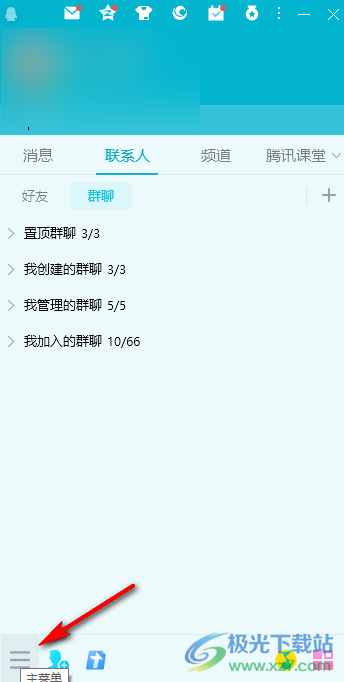
2、第二步,打开“三”图标之后,我们在菜单列表中点击打开“设置”选项
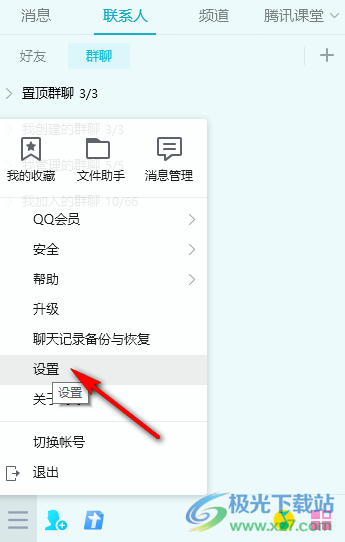
3、第三步,进入基本设置页面之后,我们在左侧列表中打开“热键”选项,然后在右侧页面中打开“设置热键”选项
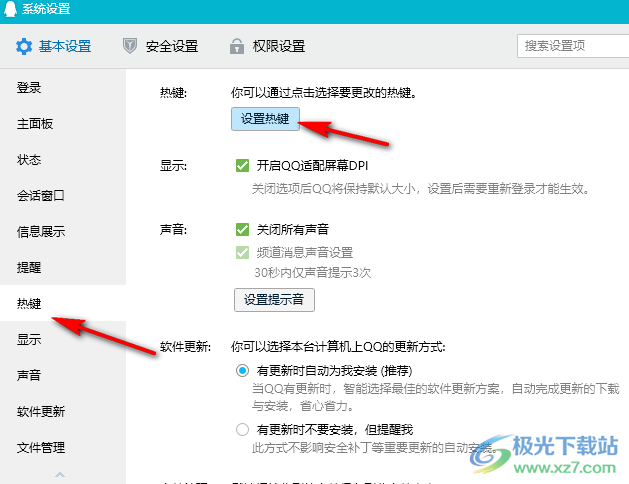
4、第四步,我们在热键页面中找到“屏幕翻译”选项,记住该操作的热键,或是输入新的热键
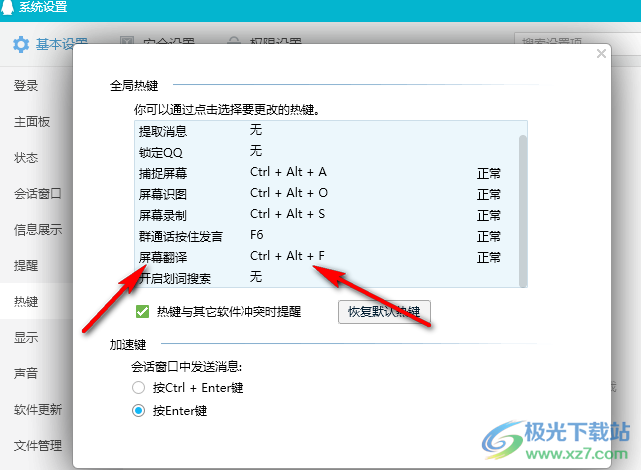
5、第五步,记住热键之后,我们使用快捷键在电脑中框选出自己需要翻译的内容,然后在翻译弹框中就可以得到翻译结果了
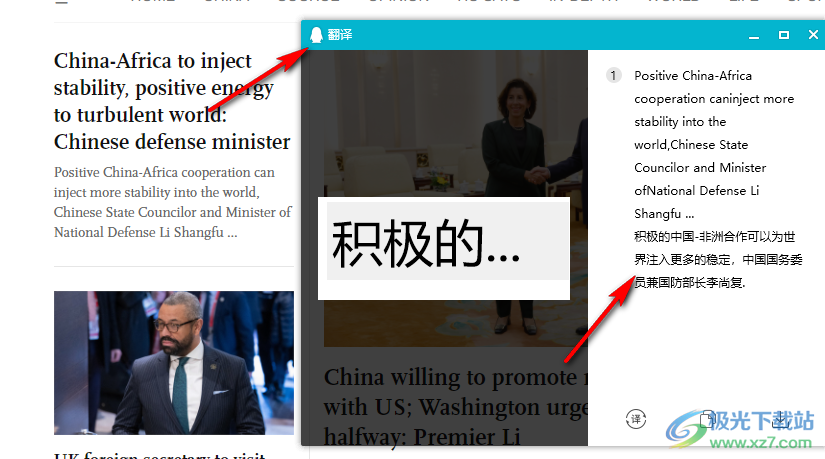
以上就是小编整理总结出的关于QQ进行截图翻译的方法,我们在QQ中进入基本设置页面,然后在热键页面中查看屏幕翻译的快捷键,使用该快捷键对屏幕进行截图,然后在翻译的弹框中就可以得到翻译结果了,感兴趣的小伙伴快去试试吧。

大小:2.80 MB版本:v9.5.6 官方最新版环境:WinAll, WinXP, Win7, Win10
- 进入下载
相关推荐
相关下载
热门阅览
- 1百度网盘分享密码暴力破解方法,怎么破解百度网盘加密链接
- 2keyshot6破解安装步骤-keyshot6破解安装教程
- 3apktool手机版使用教程-apktool使用方法
- 4mac版steam怎么设置中文 steam mac版设置中文教程
- 5抖音推荐怎么设置页面?抖音推荐界面重新设置教程
- 6电脑怎么开启VT 如何开启VT的详细教程!
- 7掌上英雄联盟怎么注销账号?掌上英雄联盟怎么退出登录
- 8rar文件怎么打开?如何打开rar格式文件
- 9掌上wegame怎么查别人战绩?掌上wegame怎么看别人英雄联盟战绩
- 10qq邮箱格式怎么写?qq邮箱格式是什么样的以及注册英文邮箱的方法
- 11怎么安装会声会影x7?会声会影x7安装教程
- 12Word文档中轻松实现两行对齐?word文档两行文字怎么对齐?
网友评论